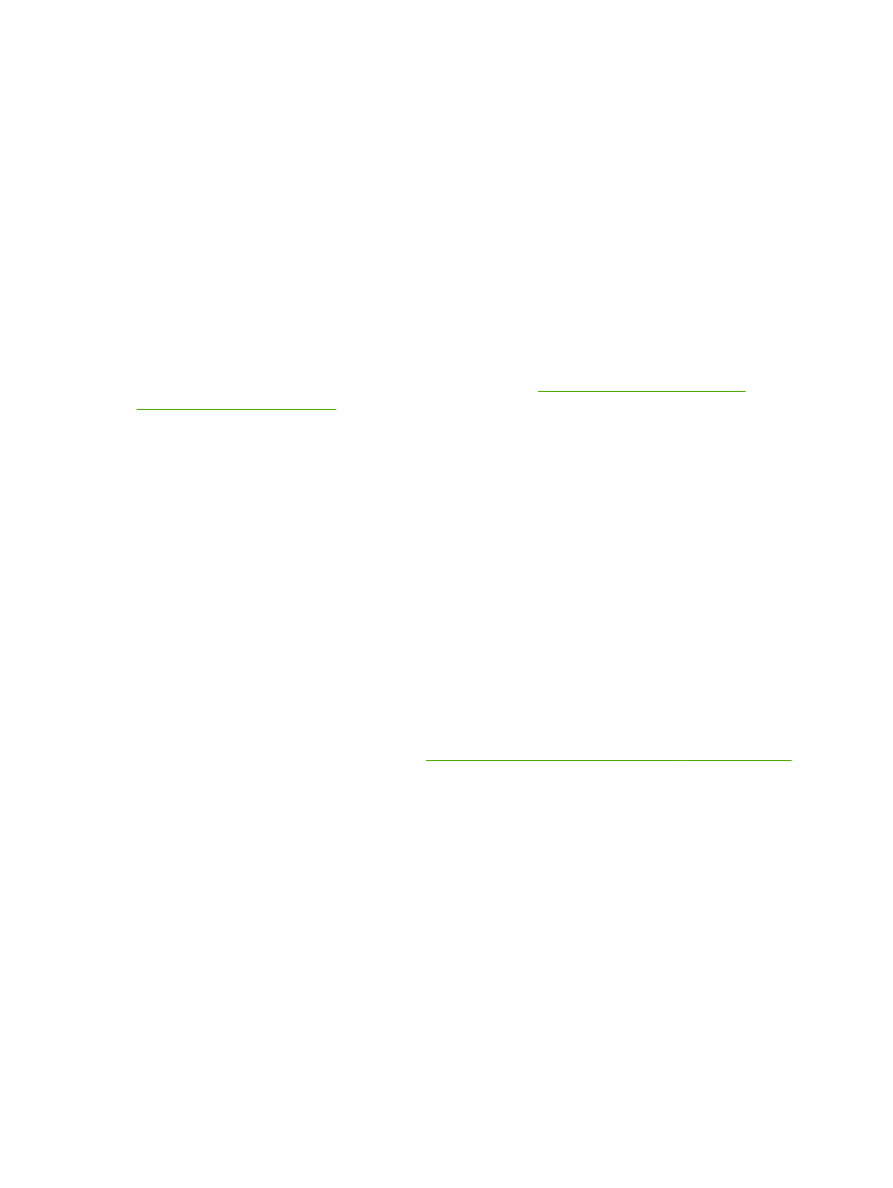
Разрешаване на проблеми с мрежата
Проверете следните неща, за да се уверите, че принтерът комуникира с мрежата. Преди да
започнете, отпечатайте страница с конфигурацията. Вж.
Отпечатване на страниците с
информация на страница 76
.
1.
Има ли някакви проблеми с физическата връзка между работната станция или сървъра за
файлове и принтера?
Проверете дали са правилни мрежовото окабеляване, връзките и конфигурациите на
маршрутизатора. Проверете дали дължините на мрежовите кабели отговарят на
спецификациите на мрежата.
2.
Правилно ли са свързани мрежовите кабели?
Уверете се, че принтерът е свързан към мрежата посредством правилния порт и кабел.
Проверете всяка кабелна връзка, за да установите дали е сигурна и на правилното място.
Ако проблемът продължи, опитайте с различен кабел или портове на концентратора или
предавателя. Кехлибареният индикатор за активност и зеленият индикатор за
състоянието на връзката близо до порта на гърба на принтера трябва да светят.
3.
Зададени ли са правилно скоростта на връзката и настройките за двустранен печат на
принтера?
Hewlett-Packard препоръчва да оставите тази настройка на автоматичен режим
(настройката по подразбиране). Вж.
Настройка на скоростта на връзката на страница 46
.
4.
Можете ли да получите IP адреса на принтера с командата "ping"?
Използвайте командния прозорец, за да зададете командата "ping" от вашият компютър.
Например:
ping 192.168.45.39
Уверете се, че командата "ping" показва времената за връщане на отговор.
Ако успешно извършите командата "ping", уверете се, че конфигурацията на IP адреса за
принтера е правилна. Ако е правилна, изтрийте и после отново добавете принтера.
Ако командата "ping" е неуспешна, проверете дали са включени мрежовите концентратори
и после проверете дали мрежовите настройки, принтерът и компютърът са конфигурирани
за една и съща мрежа.
5.
Добавени ли са някакви софтуерни приложения към мрежата?
132 Глава 10 Разрешаване на проблеми
BGWW
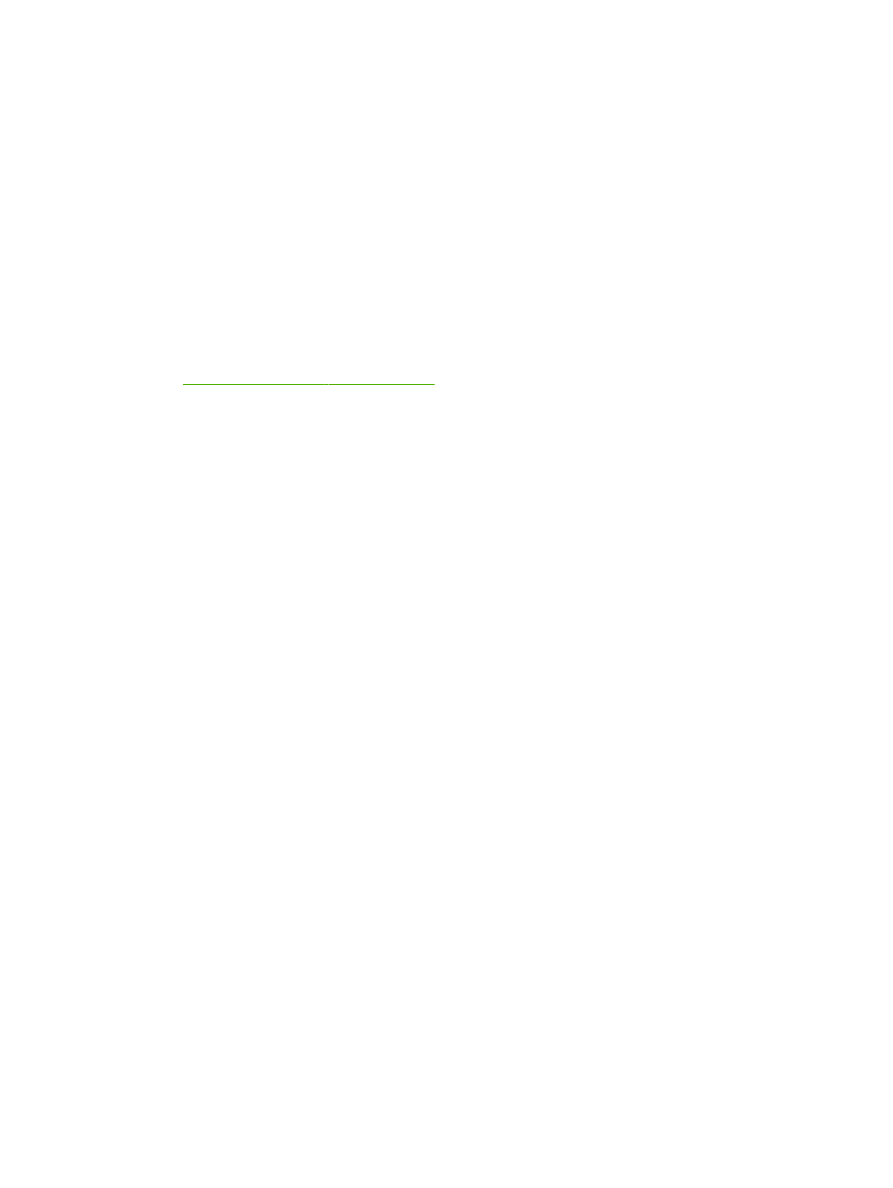
Уверете се, че са съвместими и са инсталирани правилно с правилните драйвери на
принтера.
6.
Могат ли другите потребители да разпечатват?
Проблемът може да е специфичен за работната станция. Проверете мрежовите драйвери,
драйверите на принтера и пренасочването на работната страница (чрез Novell NetWare).
7.
Ако другите потребители могат да печатат, използват ли същата мрежова операционна
система?
Проверете системата за правилна настройка на мрежовата операционна система.
8.
Разрешен ли е вашият протокол?
Проверете състоянието на протокола на страница с конфигурацията. Можете също да
използвате вградения уеб сървър, за да проверите състоянието на другите протоколи. Вж.
Вграден уеб сървър на страница 83
.
9.
Принтерът появява ли се в HP Web Jetadmin или други приложения за управление?
●
Проверете мрежовите настройки от страницата за конфигурация на мрежата.
●
Потвърдете мрежовите настройки на принтера, като използвате контролния панел на
принтера (за принтери с контролен панел).
BGWW
Разрешаване на проблеми с връзката 133